Excel で見出しが表示されないため、シートが選択できない現象に悩まされましたので、その備忘録を残しておきます。
前任者が作成したマクロ付きのエクセルファイルに悩まされる時が多いですが、今回もまさに「ソレ」でした。
スポンサーリンク
エクセルシートの見出しが表示されない
次のように、見出しが表示されず、シートが選択(切替)ができない状況です。
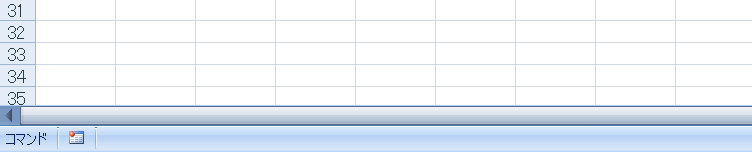
見出し表示なし
こうであって欲しいのです。シートを選択したいのです。切り替えたいのです。「なぜ表示されないんだー」一度、暴れてみます。
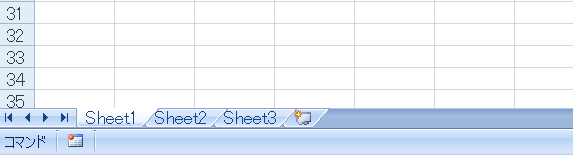
見出し表示あり
シートの見出しの表示・非表示を切り替える
シートの表示・非表示はオプションから切り替えることができます。
[オプション] - [詳細設定] - [次のブックで作業するときの表示設定]
で、[シート見出しを表示する] のチェックをオンにすると、シートが表示されるようになります。
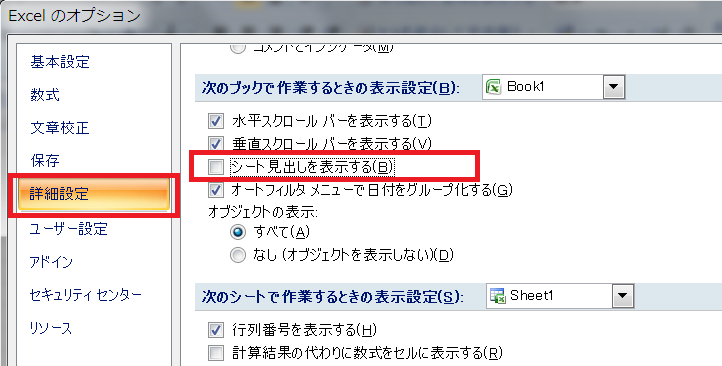
見出しの表示・非表示の切替
VBAでシートの表示・非表示の切替
問題のエクセルファイルでは、VBAからシートの表示の切り替えを次のように行っていました。
sheet1.Visible = xlSheetVisible ' シート1を表示
sheet2.Visible = xlSheetHidden ' シート2を非表示
ちなみに VBA で、シートの見出しを表示させないようにするには次のようにするみたいです(未確認です)。マクロの記録で保存した結果になります。
' シートの見出しを非表示(False)にする
ActiveWindow.DisplayWorkbookTabs = False
エクセルで設定するのか、マクロで操作するのか、どっちつかずの中途半端な感じに腹が立ちます。
なぜかエクセルは治外法権
大手企業のシステム子会社などは、システムというよりもエクセルの操作に長けた人がいます。プログラムなんて組まないという人も多いでしょう。
愚痴になってきましたが、続けます。
エクセルの知識はあって当然と考える人は、エクセルについての知識を相手に要求します。これが残念です。また、エクセルについてはドキュメントを残さないという人もいます。
データベースの移行の手順やパラメータなどはドキュメントに残しますが、エクセルの設定手順については残さないということです。
(愚痴はおわります)